如果我们给win11电脑设置了休眠,那么一段时间不操作电脑,电脑就会自动进入休眠模式,但有些用户还不知道怎么开启休眠模式,我们点击电源按钮即可点击进入休眠模式,如果没有就打开控制面板,点击更改当前不可用的设置,勾选休眠点击保存就可以咯。
win11休眠模式开启教程
1、首先点击底部开始菜单,点击电源按钮,在其中就能休眠了,如果其中没有休眠,继续下面的操作
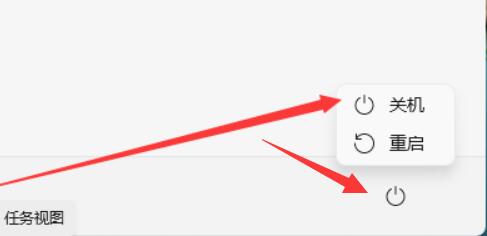
2、在上面搜索框中搜索并打开“控制面板”,点开“硬件和声音”选项。
3、点击电源选项下的“更改电源按钮的功能”,进入后,点击“更改当前不可用的设置”
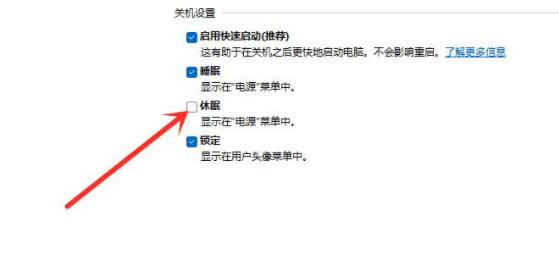
4、最后勾选“休眠”,并保存就能执行休眠功能了
相关阅读
热门教程
最新教程